1 Создание 3D-панорамы в программе Image Composite Editor. Adobe Flash Player 10 скорее всего, флэш уже установлен на вашем компьютере, и качатьустанавливать его вам не нужно. Microsoft Research Image Composite Editor (Microsoft ice) 3 Мб, программа
 Скачать 258.07 Kb. Скачать 258.07 Kb.
|
|
Практическая работа Создание круговых панорам (flash) Работа с 3D-графикой Как сделать панорамное фото с трехмерным обзором  Вертеть головой — потянув мышкой, или курсорами ← →, приближение/удаление — колесиком мышки. В этой статье я расскажу о том, как делать панорамные фотографии, а так же как из них сделать круговые 3D-панорамы: какие для этого нужны программы, и как ими пользоваться. Словом, попробую показать весь процесс шаг за шагом. В конце статьи сделаю небольшую работу над ошибками, и расскажу о том, как их избежать в будущем. Вообще, сделать панорамное фото (в т.ч. круговую панораму) совсем не сложно. При минимальном навыке на всё уйдет минут 10. Перечислю всё, что нам понадобится: Фотоаппарат. Надеюсь, что у большинства читателей он всё-таки цифровой, а не пленочный, т.к. обрабатывать фотографии мы будем на компьютере. Компьютер. Подойдёт любой компьютер, лишь бы он был выпущен не более 10 лет назад, и на нем стояла операционная система Windows. Создавать круговые панорамные фотографии можно и на более старых компьютерах, и на компьютерах с другими операционными системами — но данная статья их не захватывает. Программы. Adobe Flash Player 10 — скорее всего, флэш уже установлен на вашем компьютере, и качать/устанавливать его вам не нужно. Microsoft Research Image Composite Editor (Microsoft ICE) — 3 Мб, программа, которая склеивает разрозненные фотографии в единое пано. Pano2VR 2.2.3 — программа, которая из «плоской» панорамы делает круговую (3D), с помощью флэша. Не забудьте скормить программе ключ-код, что бы на ваших панорамах потом не появилась надпись «Trial Version Expired». Как вариант, код можно купить у разработчиков. Существуют и другие программы-аналоги для создания круговых панорам, которые вы можете легко найти через Яндекс/Гугл. Инструкция. (не обязательна) Вы сейчас её и читаете. Приступим. В качестве примера я предлагаю использовать работу над панорамой, исходные снимки которой были сделаны зимой этого (2010) года на территории завода НПО «Пластик», что на Бережковской набережной в Москве. Вы уже видели картинку этой панорамы в начале страницы. Было сделано 11 фотографий фотоаппаратом Canon 350D, с китовым объективом, фокусным расстоянием 18 мм. Снимки делались без штатива, с рук. Расположение кадра — «вертикальное». Если бы снимки делались в «горизонтальном» режиме, потребовалось бы 6-7 кадров вместо 11-ти, но тогда бы меньше пейзажа попало в кадр (по высоте). Фотографии снимались с небольшим «перехлёстом», т.е. каждый новый кадр содержал в себе 5-10% предыдущего кадра. Архив с исходными jpg-файлами вы можете скачать по адресу http://lesha.name/panorama/howto.rar, файл весит 25 мегабайт. 1. Запускаем программу Microsoft Image Composite Editor … и нажимаем File→New. 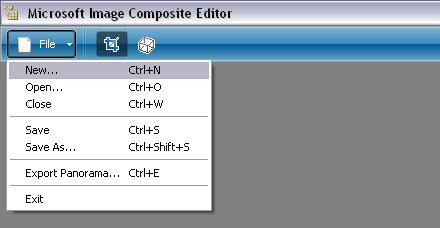 В открывшемся окошке выбираем файлы из распакованного архива howto.rar (все сразу), и нажимаем «Открыть»Некоторое время (пару минут) компьютер попыхтит, пытаясь понять, где голова, а где хвост, и «склеивая» фотографии краями на основе принципа нахождения одинаковых объектов на соседних кадрах. Т.е. с помощью того самого 10%-го наслоения кадров, которые мы брали в качестве «перехлёста». В итоге получится у нас что-то, похожее на это:  Теперь нам нужно обрезать неровности, получившиеся из-за склейки:  Для этого мы нажимаем кнопку Automatic Crop (подчеркнутую красным) — и программа сама отсечет лишнее. Заодно мы выставляем максимальное качество для выходного снимка — передвигаем ползунок Quality до упора направо, до 100%. Также оставим оригинальный размер панорамы — в меню Scale поставим 100%. Максимальные настройки качества мы тут оставляем потому, что понизить качество мы всегда успеем — и делать это будем на заключительном этапе создания панорамы, а не сейчас. Теперь нам нужно сохранить панораму в виде JPG-файла. 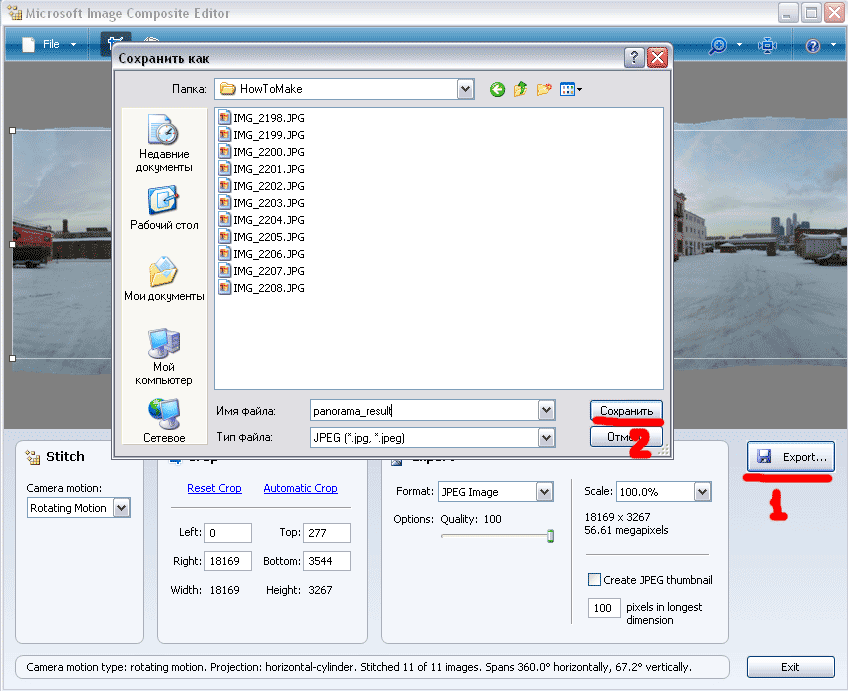 Делается всё в два клика — нажимаем на «Export», а затем — на «Сохранить». Файл обзовем, к примеру, panorama_result.jpg Кстати, файл большой получится, на 28 мегабайт. Впрочем, мы это сознательно делали: чем меньше шагов при оптимизации изображения, тем выше будет качество у итогового снимка. Выходной файл у нас будет вот такой (только в 10 раз больше по размерам):  2. Запускаем программу Pano2VR Добавляем в программу наш файл panorama_result.jpg 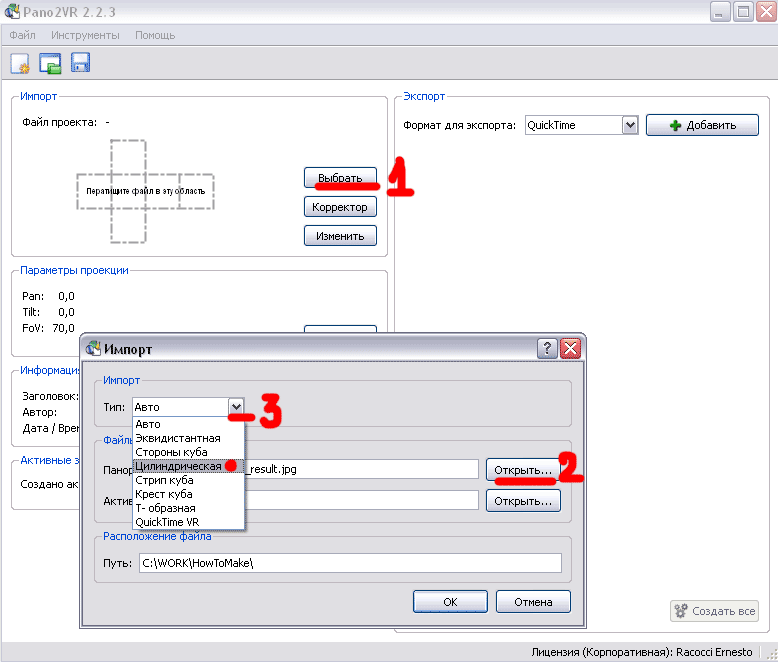 Нажимаем «Выбрать» (цифра 1), затем «Открыть» (цифра 2, и ищем в окошке наш файл panorama_result.jpg), затем на всякий случай укажем, что собираемся делать цилиндрическую панораму (цифра 3). Ок. Теперь нажимаем на выпадающее меню «Формат для экспорта», и выбираем там «Flash». Затем нажимаем на кнопку «Добавить». Перед нами выскочит вот такое окошко, которое мы сейчас подробно рассмотрим: 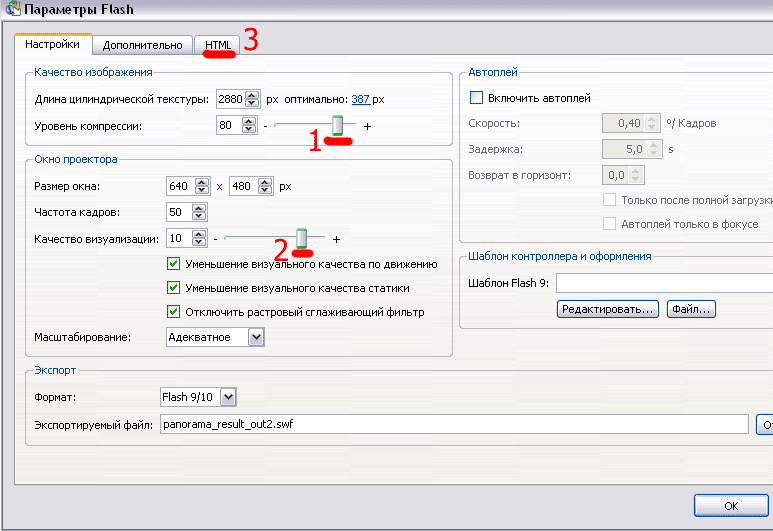 Для начала установим уровень компрессии на 80, качество визуализации на 10, а длину цилиндрической текстуры — на максимум, т.е. на 2880. Играясь с этими настройками, вы сможете получать разные по качеству/размеру выходные панорамы. Затем перейдем на вкладку HTML, и поставим галочку в "Подключить HTML-файл". Делаем мы это для того, чтоб флешку можно было сразу выложить на свою домашнюю страничку. Файл обзовем panorama_result.html 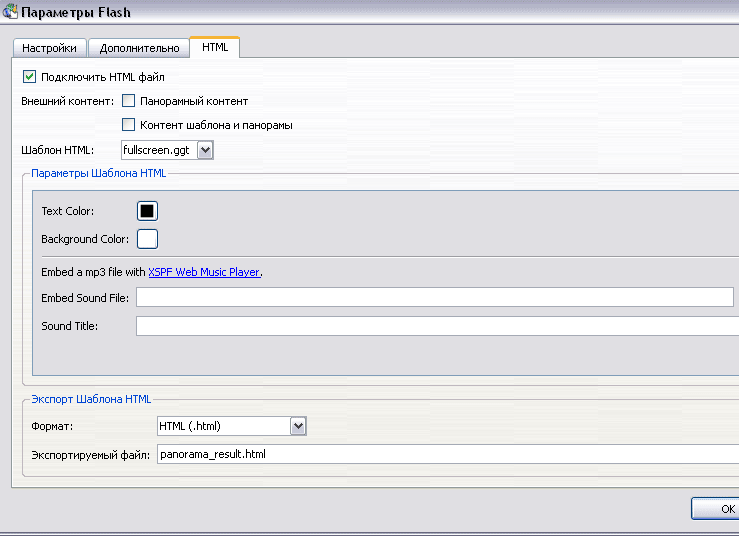 Собственно, всё. Нажимаем кнопку «ОК», компьютер спросит «Экспортировать файл?», после вашего утвердительного ответа он немного подумает, и покажет в браузере страничку — на которой будет изображено что-то вроде этого: http://lesha.name/panorama/npo.htm  Если вы захотите изменить какие-либо настройки получившейся панорамы — можете поменять настройки в блоке «Параметры проекции», или нажимайте на изображение гаечного ключа и изменяйте качество/размер фотографии. 3. Работа над ошибками. Наблюдательный читатель из Северной Америки по имени Зоркий Глаз заметит, что на панораме есть, как минимум, два небольших дефекта. Во-первых, слева от солнца по кирпичной пристройке проходит неровная линия стыка двух кадров: из-за чего левая часть здания более яркая, а правая более темная-мутная. А небо над зданием различается — часть его с облаками, а часть — без. Получилось это скорее всего из-за автофокусировки, и наличия в кадре солнца. Дабы этого избежать, я в следующий раз буду делать снимок таким образом, что бы солнце попадало в «перехлёст» двух кадров — тогда в итоге части изображения справа и слева от него будет максимально похожими по экспозиции (т.е. количеству света), и резкого перепада темного/светлого кадра не будет. Так же, скорее всего, надо было делать фотографии на постоянном ручном фокусе. Второй дефект — слева от желтой таблички с рекламой ремонта бамперов. Если сделать приближение-увеличение картинки с помощью колесика мышки, то будет видно, что кабины автомобилей «состыковались» не очень корректно. Произошло это, скорее всего, так же из-за автоматического фокуса, плюс, возможно, я немного сдвинулся с места между кадрами. Штатив и ручной фокус должны помочь исправить положение — простой телескопический штатив стоит рублей 500-600, и с легкостью убирается даже в небольшую наплечную сумку. За сим всё. Если у вас будут какие-либо комментарии-пожелания-поправки к данной статье — пишите. UPD. Хорошие бесплатные программы: 1. Hugin hugin.sourceforge.net 2. Panosalado panosalado.com 3.? Теги: панорамная фотография панорама панорамы Хабы: Работа с 3D-графикой |
